أفضل 10 مشغلات WebM لمشاهدة مقاطع الفيديو المحفوظة عبر الإنترنت على جهاز الكمبيوتر/جهاز Mac
لحسن الحظ، هناك طرق أكثر لمشاهدة مقاطع الفيديو للترفيه أكثر من ذي قبل، بما في ذلك المحتوى من مواقع الويب الأخرى في ملف WebM. ليس من المستغرب، فيما يتعلق بتشغيل ملفات WebM في وضع عدم الاتصال، أنك بحاجة إلى العثور على مشغل WebM لمنع نفسك من مواجهة مشكلة في فتحها نظرًا لعدم توافق جميع مشغلات الوسائط. ولذلك، فإن هذا المنشور يقدم لك أفضل مشغلات WebM في السوق. أي واحد هو الأفضل؟ لقد حدد المنشور بأكمله ميزات وإيجابيات وسلبيات عشرة خيارات ممتازة.
قائمة الدليل
أفضل 10 مشغلات WebM على نظامي التشغيل Windows/Mac الأسئلة الشائعة حول أفضل مشغل WebM على Windows/Macأفضل 10 مشغلات WebM على نظامي التشغيل Windows/Mac
إن فتح ملفات WebM وتشغيلها في وضع عدم الاتصال ليس بالأمر السهل مثل تنسيقات الملفات الأخرى؛ وبالتالي، يعد البحث عن أفضل مشغل WebM لفتح الملفات أمرًا ضروريًا. لذا، دون تأخير أكثر، دعنا ننتقل إلى أفضل 10 مشغلات لنظامي التشغيل Mac وWindows.
1. مشغل Blu-ray AnyRec (Windows وMac)
مشغل Blu-ray من AnyRec هو مشغلك الذكي والمجاني المصمم لتشغيل أقراص Blu-ray وأقراص DVD بالإضافة إلى مقاطع الفيديو بدقة 4K وHD. يمنحك مشغل WebM هذا تأثيرات صوتية وبصرية خالية من الضياع، ويضمن لك تجربة مشاهدة تشبه تجربة المسرح. وبصرف النظر عن ملفات WebM، فهو يدعم تشغيل ملفات MP4، VOB، FLV، MKV، AVI، وأكثر من ذلك بكثير. ناهيك عن قدرته على إضافة تأثيرات الفيديو أثناء تشغيل مقاطع الفيديو، فإن مشغل WebM هذا يتمتع بجميع الميزات الممتعة التي يمكنك الاستمتاع بها واستكشافها بحرية أثناء استخدامه.


مشغل WebM مجاني يدعم أيضًا أقراص DVD/Blu-ray في جميع المناطق.
دعم تشغيل مقاطع فيديو بدقة 4K وHD مع تأثيرات صوتية وبصرية غامرة.
قم بتقديم تشغيل سلس مع أحجام الشاشة المخصصة التي تفضلها.
التقط لقطات شاشة أثناء مشاهدة مقاطع الفيديو بدقة 4K وHD بنقرة واحدة.
100% آمن
100% آمن
- الايجابيات
- متوافق مع تشغيل الكثير من ملفات الفيديو، مثل WebM وMP4 وMOV وما إلى ذلك.
- أضف تأثيرات الفيديو، مثل التشبع والسطوع وما إلى ذلك.
- يمكنك التحكم بسهولة في التشغيل، بما في ذلك مستوى الصوت والحجم والمزيد.
- لا توجد خاصية السحب والإفلات.
- سلبيات
- يمكنك تشغيل قرص Blu-ray/ملف/مجلد ISO لمدة 30 يومًا في الإصدار التجريبي.
2. مشغل الوسائط VLC (أنظمة التشغيل Windows، وMac، وLinux)
يدعم هذا المشغل المجاني والمفتوح المصدر المسمى VLC جميع تنسيقات الفيديو بشكل أساسي، بما في ذلك WebM وAVI وMP4 وM4V وما إلى ذلك. وبغض النظر عن التنسيق، فإن فتح مقاطع الفيديو وتشغيلها في مشغل WebM هذا هو نفسه. كل ما عليك فعله هو النقر فوق الزر "فتح ملف" من علامة التبويب "الوسائط" ثم تحديد مسار محرك الأقراص الثابتة حيث يتم تخزين فيديو WebM الخاص بك. يمكنك أيضًا استخدامه ل تحويل WebM إلى MP4 لسهولة اللعب.
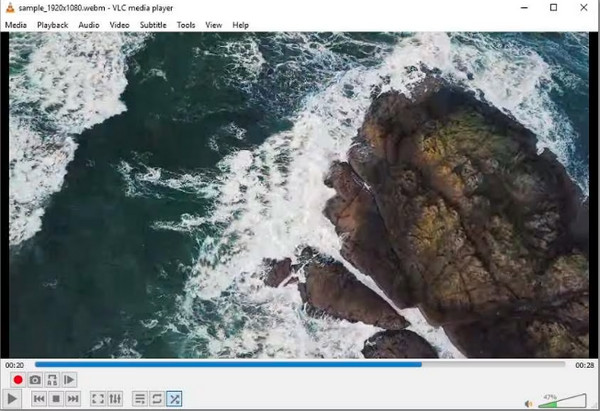
- الايجابيات
- تتيح لك التحكم في تشغيل الفيديو بسهولة.
- يأتي مع وظائف تحرير الفيديو الأساسية.
- تشغيل مقاطع فيديو متعددة في نفس الوقت.
- سلبيات
- ليس من السهل فهم البيانات الوصفية الخاصة بها مثل بعض اللاعبين.
- غالبًا ما يكون تشغيل مقاطع الفيديو بدقة 4K متقطعًا.
3. 5KPlayer (ويندوز وماك)
ال 5K بلاير يركز على تشغيل الفيديو بدقة HD و4K وSD بسلاسة بمساعدة تقنية تسريع الأجهزة. وهو يعمل كمشغل WebM ويدعم ملفات MP4 وFLV وMOV وAVI والمزيد. بالإضافة إلى ذلك، يتم أيضًا تغطية تنزيلات الفيديو عبر الإنترنت وإمكانيات النسخ المتطابق بواسطة 5KPlayer الرائع.

- الايجابيات
- لديك العديد من الإعدادات القابلة للتعديل، مثل مزامنة الفيديو والصوت.
- يمكن AirPlay فيديوهات WebM من الأيفون إلى الكمبيوتر.
- دعم جميع برامج الترميز، بما في ذلك Vorbis وAV1 وOpus والمزيد.
- سلبيات
- غالبًا ما يتعطل ويمنحك تشغيلًا متقطعًا.
- يعمل مشغل WebM هذا دائمًا في الخلفية.
4. بوت بلاير (ويندوز)
مناسب جدًا للمستخدمين المتقدمين، بوت بلاير يمنحك ميزات مثل المحترفين لتشغيل مقاطع فيديو WebM. إنه مدعوم بتقنيات تسريع الأجهزة، مما يعني أن مشغل ملفات WebM هذا يوفر أداءً رائعًا في تشغيل مقاطع الفيديو بدقة 4K وحتى 8K. يمكنك أيضًا تخصيص PotPlayer عن طريق تغيير إعداداته الافتراضية ليكون أكثر فاعلية بالنسبة لك.
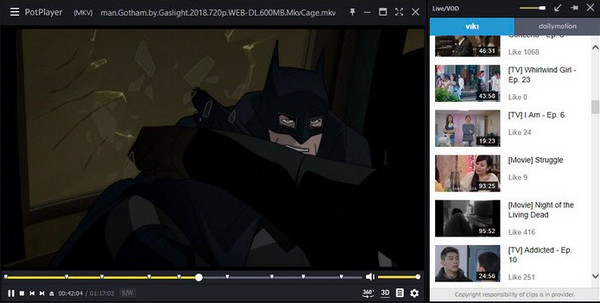
- الايجابيات
- برنامج يدعم تسريع الأجهزة لتشغيل الفيديو بسلاسة.
- تتوفر مجموعة متنوعة من الخيارات المخصصة.
- قم بتوفير برنامج OpenCodec مدمج، حتى لا تضطر إلى تنزيل برامج إضافية.
- سلبيات
- معقدة للغاية بالنسبة للمبتدئين.
- يؤدي وضع إشارة مرجعية على قائمة التشغيل إلى عدم وجود صوت.
5. ميديا بلاير كلاسيك (ويندوز)
باعتبارك مشغل WebM منظمًا ومتاحًا مجانًا، ميديا بلاير كلاسيك يدعم جميع تنسيقات الفيديو والصوت الشائعة للتشغيل. يمكنك التنفس واستخدامه بثقة دون القلق بشأن الإعلانات أو الفيروسات التي تؤثر على جهاز الكمبيوتر الخاص بك. على الرغم من كونه قديمًا، إلا أن تشغيل مقاطع فيديو WebM هنا لا يزال فعالاً حتى اليوم. فقط تأكد من عدم ترميز الفيديو الخاص بك باستخدام AV1.
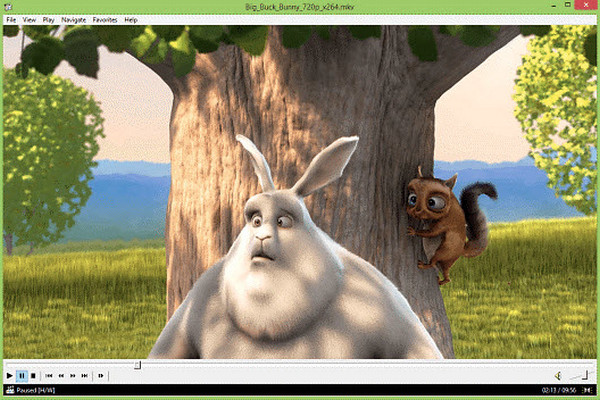
- الايجابيات
- واجهته الأساسية ودية للغاية لأي مستخدم،
- قادر على تشغيل ملفات WebM دون الحاجة إلى برامج ترميز إضافية.
- مشغل وسائط مجاني تمامًا يدعم تنسيقات الفيديو القياسية.
- سلبيات
- لا تمنحك القدرة على التحكم في جودة الفيديو والصوت.
- أحيانًا ما يجعل مشغل WebM القديم من الصعب فتح مقاطع فيديو بدقة 4K.
6. برنامج KMPlayer (ويندوز وماك)
تشغيل فيديوهات WebM مع برنامج KMPlayer لم يكن تحديا أبدا. يدعم مشغل WebM هذا مجموعة واسعة من التنسيقات ويتيح لك مشاهدة مقاطع فيديو بدقة 8K بسهولة. ما لم تكن تستخدم إصدار Windows 10 64 بت، فلن تتمكن من استخدام KMPlayer لأجهزة الكمبيوتر الشخصية المنخفضة الجودة. بالإضافة إلى ذلك، فإن مشاهدة مقاطع فيديو YouTube هي خيار ستحصل عليه إذا قررت استخدامه.
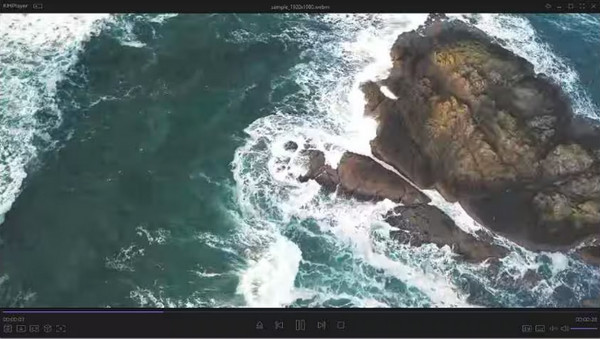
- الايجابيات
- يمكن تشغيل مقاطع فيديو تصل إلى 8K بسلاسة.
- اسمح لك بتشغيل مقاطع فيديو WebM مع الترجمة.
- لديك إعدادات فيديو وصوت قابلة للتخصيص.
- سلبيات
- قد يكون برنامجًا ثقيلًا محملاً بوحدة المعالجة المركزية بالنسبة للبعض.
- يأتي المثبت مع الكثير من البرامج الإضافية.
7. ميرو (ويندوز، ماك، ولينكس)
ما يلي هو ميرو، مشغل قوي يمكنه تشغيل عدد كبير من ملفات الفيديو والصوت ويجعل تنظيم مكتباتك الموسيقية أمرًا سهلاً. يعمل Miro أكثر من مجرد مشغل WebM، ويمكن استخدامه لمشاهدة مقاطع فيديو YouTube وتحويل مقاطع الفيديو بتنسيقات مختلفة تريدها. علاوة على ذلك، يتم تناول مشاركة الوسائط بين جهازين هنا أيضًا.
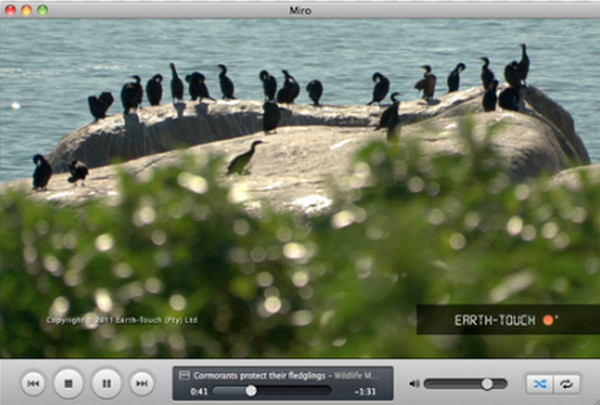
- الايجابيات
- تمكنك من شراء الموسيقى والتطبيقات داخل البرنامج.
- تشغيل أي تنسيقات فيديو وتنزيلها من منصات البث.
- سلبيات
- لا يمكن تشغيل مقاطع فيديو WebM بدقة 4K.
8. إم بلاير إكس (ماك)
مصدر آخر مجاني ومفتوح يمكنك إضافته إلى القائمة هو MPlayerX. يدعم مشغل WebM هذا أي وسائط دون الحاجة إلى أي برنامج ترميز أو مكونات إضافية. ولإضافة ذلك، يأتي MPlayerX مزودًا بعناصر تحكم متعددة في التشغيل، مثل النقر والضم والتمرير، لذلك لن تحتاج إلى حفظ جميع اختصارات لوحة المفاتيح.
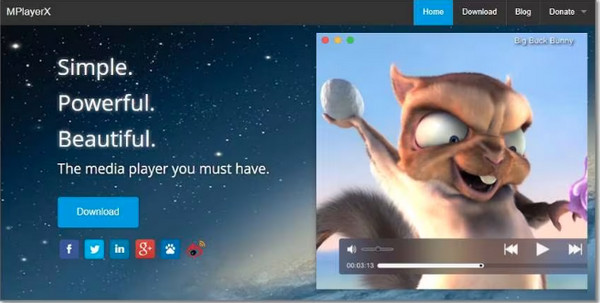
- الايجابيات
- دعم مقاطع الفيديو مع تشغيل الترجمة.
- عملي مع أجهزة التحكم عن بعد من Apple.
- استخدم FFmpeg لتتمكن من تشغيل جميع التنسيقات.
- سلبيات
- حصريًا لنظام التشغيل Mac فقط.
- مشغل WebM المدعوم بالإعلانات.
9. جوم بلاير
إذا كنت لا تزال تبحث عن مشغل WebM يعمل لنظامي التشغيل Windows وMac، فاستخدم مشغل جوم. إلى جانب ملفات WebM، يمكنه فتح تنسيقات FLV وMOV وMP4 و3GP وتنسيقات أخرى. الأمر الأكثر إثارة للاهتمام هو أنه يتيح لمستخدمي Windows تثبيت برامج ترميز الملفات التالفة. كما يوفر GOM الدعم لتشغيل تشغيل 4K عالي الجودة بسلاسة.
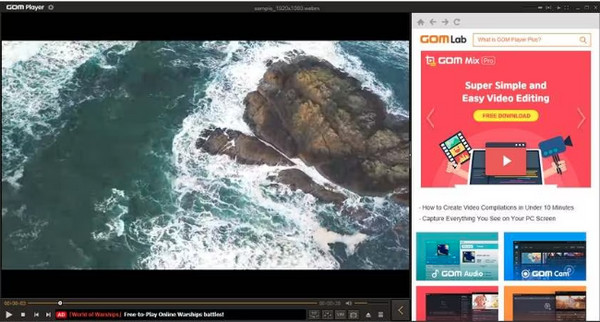
- الايجابيات
- تشغيل مقاطع فيديو بدقة 8K دون تخزين مؤقت.
- تمكنك من مشاهدة فيديوهات اليوتيوب.
- تعال مع مكتبة واسعة لبرامج الترميز.
- سلبيات
- لديك إعلانات ظهرت في النسخة المجانية.
- يحتوي المثبت على برامج غير مرغوب فيها.
10. مشغل إم إكس
أخيرا، مشغل إم إكس هو تطبيق مشغل فيديو يحتوي على ميزات غنية. إنه برنامج تسريع الأجهزة يمكنه تشغيل ملفات WebM والمزيد من مقاطع الفيديو الأخرى بسلاسة. علاوة على ذلك، يمكنك استخدام مشغل WebM هذا لتنزيل مقاطع فيديو WebM والقدرة على تشغيلها في وضع عدم الاتصال.
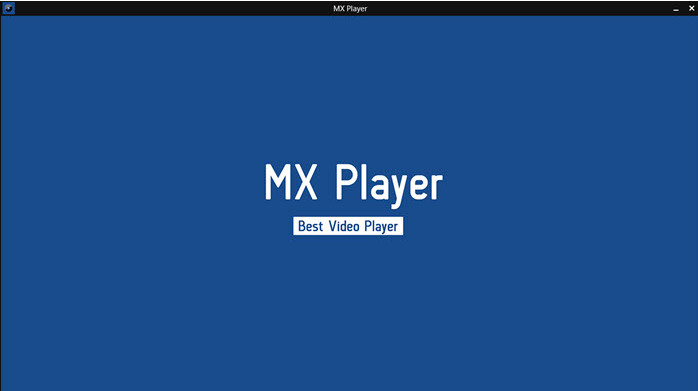
- الايجابيات
- دعم الكثير من الخيارات المخصصة، مثل دعم الترجمة وعناصر التحكم وما إلى ذلك.
- يمكن تخصيص خطوط الترجمة والمواضع والألوان.
- برنامج فك التشفير المسرع بواسطة GPU ومتعدد النواة.
- سلبيات
- تحتوي على الأعطال والأخطاء العرضية.
- لديك دعم محدود لتنسيق الصوت.
الأسئلة الشائعة حول أفضل مشغل WebM على Windows/Mac
-
هل يمكنني تشغيل ملفات WebM دون تثبيت مشغل WebM على نظام التشغيل Windows؟
نعم. يمكنك تشغيل مقاطع فيديو WebM بدون برنامج تابع لجهة خارجية عن طريق فتح Chrome، والضغط على مفاتيح Ctrl + O، واختيار ملف WebM على جهاز الكمبيوتر الخاص بك.
-
كيف يمكنني فتح ملفات WebM على جهاز Mac الخاص بي بدون مشغل WebM؟
لسوء الحظ، لا يوجد تطبيق متاح لأجهزة Apple يدعم مقاطع فيديو WebM. ومع ذلك، أضافت Apple دعم WebM في Safari عندما تم إصدار macOS Big Sur 11.3. لذا، إليك الطريقة: بعد فتح Safari، اضغط على مفتاحي CMD وO، ثم انقر فوق فيديو WebM لفتحه.
-
هل يمكن تشغيل ملفات WebM باستخدام Windows Media Player؟
نعم. ولكن لا يمكنك القيام بذلك بدون برامج ترميز الصوت والفيديو المطلوبة لمقاطع فيديو WebM، حيث لا يستطيع Windows Media Player فتح فيديو WebM المضغوط باستخدام Opus أو AV1.
-
هل تتوفر مشغلات WebM عبر الإنترنت؟
نعم. هناك أيضًا مشغلات WebM عبر الإنترنت يمكنك استخدامها لتشغيل مقاطع فيديو WebM، مثل WEBM.to وWEBM Viewer Online. بعد رفع ملفات WebM الخاصة بك إلى الموقع، يمكنك مشاهدتها عبر الإنترنت.
-
هل يمكنني استخدام مشغل WebM Windows على هاتفي المحمول؟
نعم. يمكن تنزيل بعض مشغلات Windows WebM المذكورة على الأجهزة المحمولة، مثل MX Player وKMPlayer وGOMPlayer وغيرها.
استنتاج
ننتقل إلى جميع مشغلات WebM لنظامي التشغيل Windows وMac التي تمت مناقشتها اليوم، مثل KMPlayer وVLC وMX Player وغيرها. من بينها، هناك أداة واحدة تتميز بالجودة والراحة التي تقدمها لمستخدميها، وهي مشغل Blu-ray من AnyRec. يمكن أن يكون برنامج Windows وMac المفضل لديك لتشغيل مقاطع الفيديو بدقة 4K وHD والأقراص دون أي متاعب. استمتع بتجربة مشاهدة شبيهة بالمسرح مع أفضل مشغل WebM اليوم!
100% آمن
100% آمن
